Χθες γράψαμε έναν οδηγό για τη δημιουργία επιφάνειας εργασίαςαπομακρυσμένη σύνδεση στα Windows 7. Είναι ένας πολύ καλός τρόπος για να ελέγξετε τον υπολογιστή εάν βρίσκεστε μακριά, αλλά τι γίνεται αν θέλετε να ελέγξετε τον υπολογιστή σας από οποιοδήποτε λειτουργικό σύστημα ανεξάρτητα από το πρόγραμμα περιήγησης;
LogMeIn Δωρεάν είναι μια εξαιρετική εφαρμογή απομακρυσμένης πρόσβασης που είναιαξίζει τον κόπο. Το μόνο που έχετε να κάνετε είναι να δημιουργήσετε έναν λογαριασμό, να κατεβάσετε την εφαρμογή και να την εγκαταστήσετε στους υπολογιστές που θέλετε να ελέγξετε. Το καλύτερο είναι ότι μπορείτε να προσθέσετε όσους υπολογιστές επιθυμείτε, πράγμα που σημαίνει ότι μπορείτε να συνδεθείτε και να ελέγξετε τον απεριόριστο αριθμό υπολογιστών (έναν κάθε φορά).
Προσωπικά αυτός ο τύπος υπηρεσίας έρχεται πραγματικάγια παράδειγμα, έχω εγκαταστήσει αυτήν την εφαρμογή στον υπολογιστή του γονέα μου και στον φορητό υπολογιστή του Brother. Τώρα κάθε φορά που αντιμετωπίζουν προβλήματα, συνδέομαι και απομακρύνομαι τους υπολογιστές τους με μόλις 2 κλικ, όλα μέσω ενός προγράμματος περιήγησης ιστού.
Αφού δημιουργήσετε ένα νέο λογαριασμό, εγκαταστήστε την εφαρμογή και διαμορφώστε την ώστε να ανταποκρίνεται στις ανάγκες σας. Μόλις ενεργοποιηθεί, ο υπολογιστής σας θα είναι προσβάσιμος μέσω του ιστοτόπου LogMeIn.

Οι Προτιμήσεις μπορούν να αποκτήσουν πρόσβαση από το Επιλογές>Προτιμήσεις. Εάν είστε αρχάριος, θα συνιστούσα να αφήσετε τις ρυθμίσεις ως προεπιλογή. Διαφορετικά, έχει πολύ εύχρηστες ρυθμίσεις, όπως η παροχή προτεραιότητας ελέγχου στον κεντρικό υπολογιστή ή ο απομακρυσμένος χρήστης, η απενεργοποίηση των ταπετσαριών και των εφέ διεπαφής χρήστη στον κεντρικό υπολογιστή, το κλείδωμα του υπολογιστή μετά το τηλεχειριστήριο και πολλά άλλα.
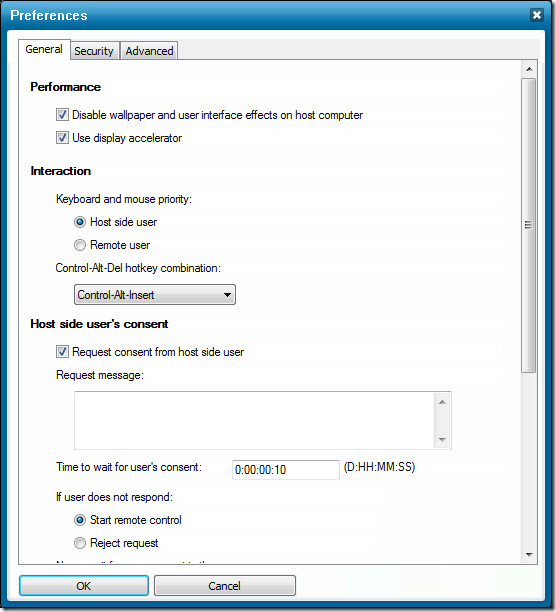
Μόλις ολοκληρωθεί η διαδικασία, προχωρήστε στο LogMeInιστοσελίδα και συνδεθείτε στο λογαριασμό σας. Θα βρείτε όλους τους κεντρικούς υπολογιστές που αναφέρονται στην κύρια σελίδα. Μόνο οι υπολογιστές θα αναφέρονται στην οποία είναι εγκατεστημένη και ενεργοποιημένη η εφαρμογή LogMeIn. Τώρα πατήστε το κουμπί τηλεχειριστηρίου κάτω από τον ορατό κεντρικό υπολογιστή για να ξεκινήσετε την απομακρυσμένη πρόσβαση.
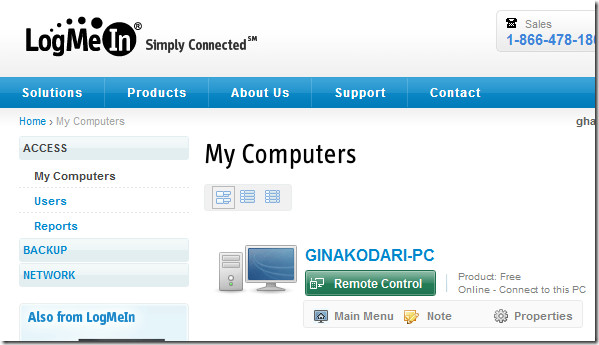
Στην επόμενη σελίδα, χτυπήστε το σύνδεσμο Απομακρυσμένου Ελέγχου για να ξεκινήσετε (υπάρχει επίσης η επιλογή να το ανοίξετε σε νέο παράθυρο).
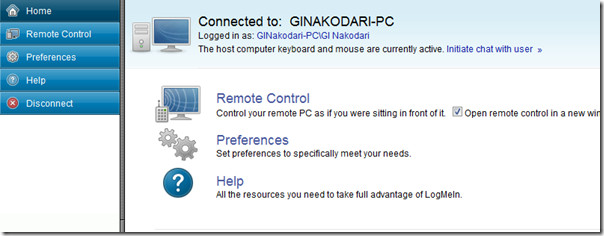
Αφού γίνει, θα αρχίσει να συνδέεται αμέσως.
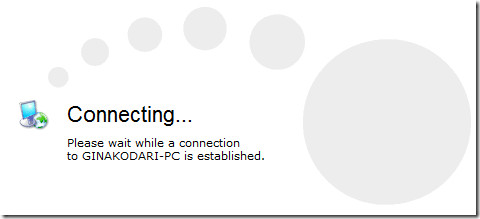
Τώρα εισαγάγετε το όνομα χρήστη και τον κωδικό πρόσβασης του κεντρικού υπολογιστή στον οποίο συνδέεστε. Υπάρχει μια πρόσθετη επιλογή για την εκκίνηση συνομιλίας, κάτι που μπορεί να σας βοηθήσει εάν θέλετε να παρέχετε υποστήριξη σε κάποιον.
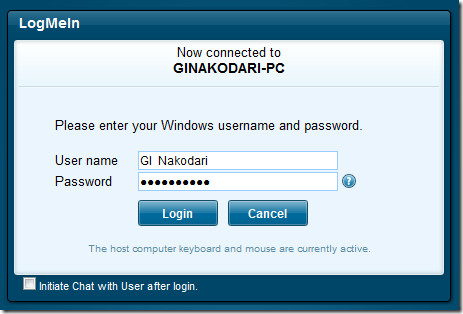
Μόλις δημιουργηθεί η σύνδεση, εσείςθα δείτε την επιφάνεια εργασίας του απομακρυσμένου υπολογιστή σας. Κάντε κλικ στην οθόνη, μετακινήστε το δρομέα του ποντικιού, ανοίξτε προγράμματα, κάντε πολλά περισσότερα. Υπάρχουν πρόσθετες επιλογές που παρέχονται στην πάνω δεξιά γωνία, η οποία θα παρέχει καλύτερο έλεγχο του απομακρυσμένου υπολογιστή.
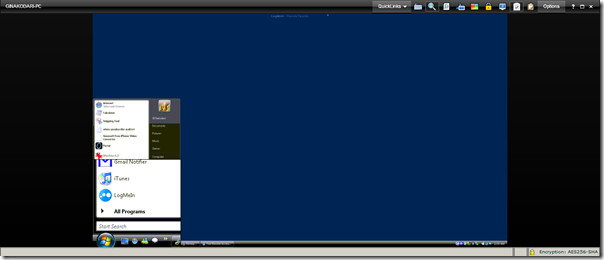
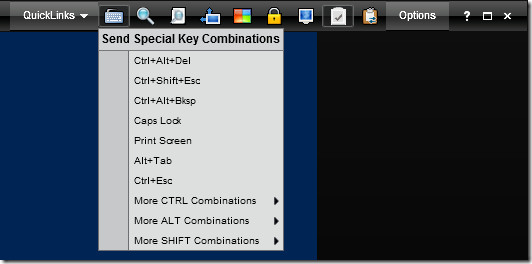
Ρυθμίσεις όπως η ανάλυση οθόνης, η ποιότητα χρώματος, η οθ νη πλήρους οθόνης και πολλά άλλα μπορούν να βρεθούν στο μενού Επιλογές.

Συνολικά, η τοποθέτησή του χρειάστηκε μόνο 2 λεπτάπλευρά. Είναι γρήγορο, διαισθητικό, σταθερό, γεμάτο λειτουργικότητα και νεκρό - απλό στη χρήση. Μπορεί να χρησιμοποιηθεί καλύτερα αν θέλετε να αποκτήσετε πρόσβαση στον υπολογιστή σας ενώ βρίσκεστε μακριά, καθώς υποστηρίζει το WOL (Wake On Lan), τα πράγματα πρέπει να πάνε εύκολα.
Κατεβάστε το LogMeIn
Είναι διαθέσιμο τόσο για Windows PC όσο και για Mac OS X. Ναι, μπορείτε να ελέγχετε μαζί τους Windows και Mac. Απολαμβάνω!













Σχόλια